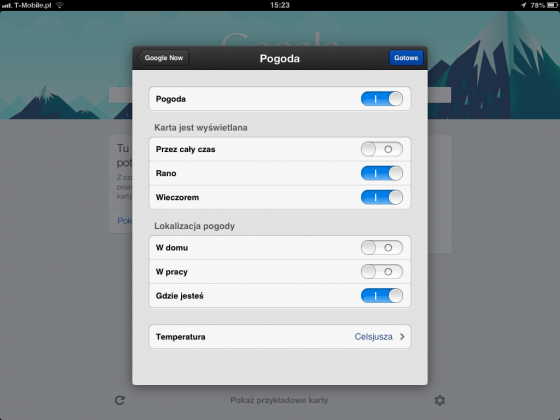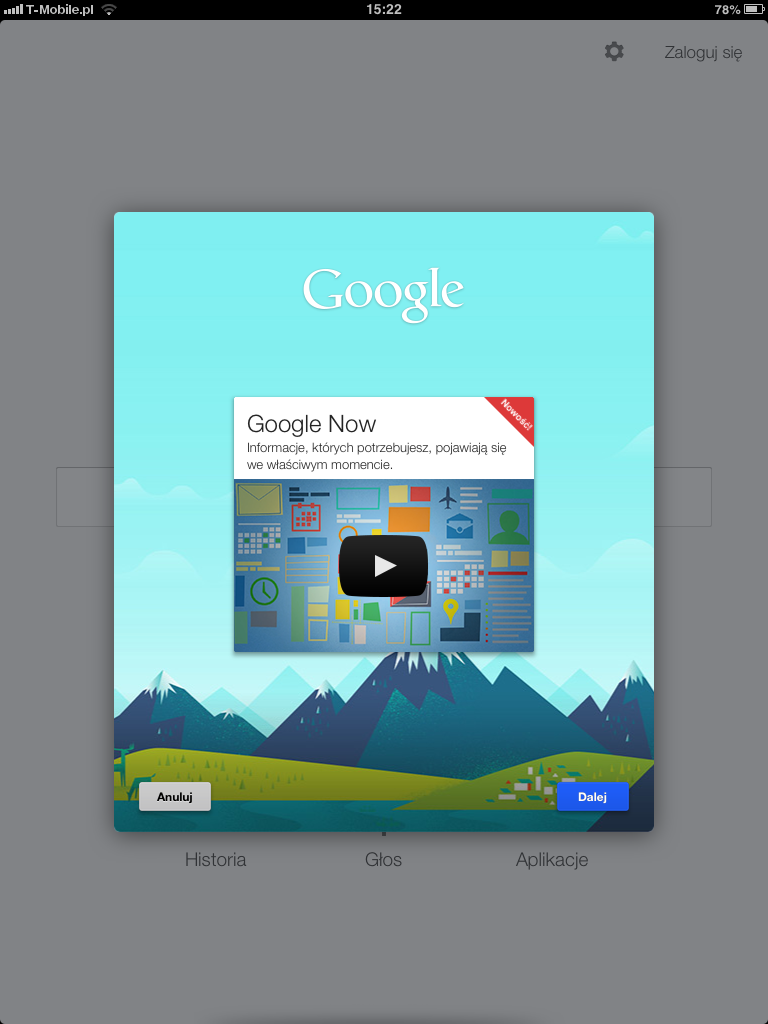5 najlepszych trików dla Google Now na iOS
Aplikacja Google Now zadebiutowała w App Store w tym tygodniu. Asystent Google jest z pewnością udanym programem dla iOS, ale jak z nim rozpocząć pracę? Przygotowaliśmy dla was pięć użytecznych porad, które usprawnią wam postawienie pierwszych kroków w Google Now.
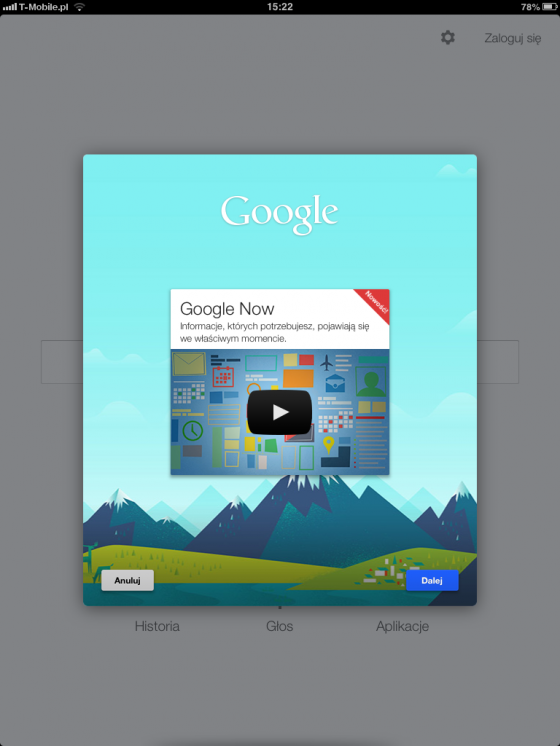
Aplikacja Google Now zadebiutowała w App Store w tym tygodniu. Asystent Google jest z pewnością udanym programem dla iOS, ale jak z nim rozpocząć pracę? Przygotowaliśmy dla was pięć użytecznych porad, które usprawnią wam postawienie pierwszych kroków w Google Now.
Przeczytaj koniecznie >> Poradniki w serwisie Tablety.pl
1. Zaloguj się
Google Now najlepiej działa w momencie, gdy się zalogujesz. Wtedy też informacje będą spersonalizowane pod twoim kątem. Po włączeniu aplikacji dotknij przycisk Zaloguj się. Następnie wprowadź identyfikator i hasło do własnego konta Google. Potwierdź kontrolką Zaloguj się i voila. Po chwili w prawym, górnym rogu głównego okna aplikacji zostanie wyświetlony twój awatar.
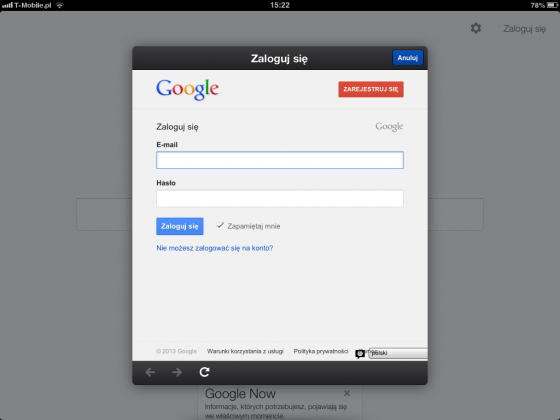
2. Wyłącz raportowanie lokalizacji
Domyślnie Google Now korzysta z GPS (wtedy też będziesz informowany o tym fakcie ikoną strzałki umieszczoną obok wskaźnika baterii) w smartfonie lub tablecie, w celu jak najlepszego określenia konkretnych informacji. Z drugiej jednak strony, gdy nie potrzebujesz informacji o natężeniu ruchu ulicznego lub wskazówek dojazdu, to możesz wyłączyć raportowanie lokalizacji. W ten sposób zaoszczędzisz również nieco energii baterii iUrządzenia. W tym celu wykonaj następujące kroki:
– W aplikacji kliknij na przycisk Ustawienia.
– Udaj się do sekcji Prywatność.
– Wyłącz funkcję Raportowanie lokalizacji, którą znajdziesz w obszarze Lokalizacja.
– Powróć do głównego menu dotykając przycisk Gotowe.
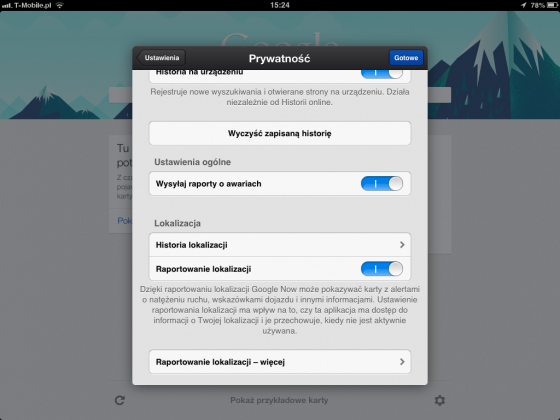
3. Wyszukuj za pomocą głosu i Goggles
Wyszukiwanie głosowe jest jedną z ciekawszych funkcji Google Search. W tym celu dotknij ikonę mikrofonu, którą znajdziesz w dolnej części ekranu startowego. Po chwili wyświetli się nowe okno, a ty będziesz mógł rozpocząć dyktowanie. Na podstawie wypowiedzianych słów rozpocznie się po chwili wyszukiwanie.
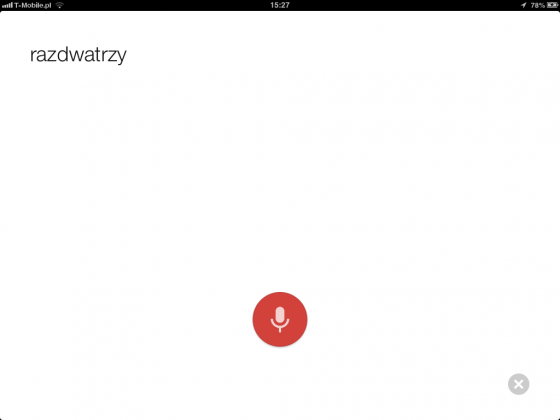
Innym, użytecznym rozwiązaniem jest wyszukiwanie za pomocą aplikacji Goggles. W tym celu dotknij jej ikonę. Po chwili będziesz mógł wykonać zdjęcie aparatem fotograficznym i na jego podstawie rozpocznie się wyszukiwanie.
4. Wyłącz karty, których nie potrzebujesz
Google Now prezentuje informacje na kilku różnych kartach. Wiele z nich być może nie będziesz potrzebować. Możesz więc pozbyć się tych zbędnych w bardzo prosty sposób. W tym celu wykonaj następujące kroki:
– Dotknij przycisk Ustawienia.
– W obszarze Wyszukiwanie dotknij Google Now.
– W nowym oknie znajdziesz sekcję Karty. Chcąc wyłączyć jedną z nich dotknij jej nazwę, a następnie zmień kontrolką na wyłącz.
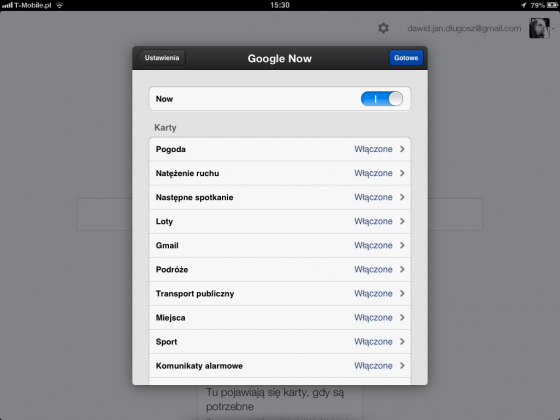
5. Spersonalizuj wyświetlanie kart w ciągu dnia
Zachowanie kart w Google Now możesz w szerokim stopniu personalizować poprzez zmianę czasu ich wyświetlania. Wykonaj następujące kroki:
– Dotknij przycisk Ustawienia.
– W obszarze Wyszukiwanie dotknij Google Now.
– W oknie Karty dotknij ten element, który chcesz spersonalizować.
– W części Karta jest wyświetlana zdecyduj, w jakich porach dnia ma być wyświetlana konkretna karta.